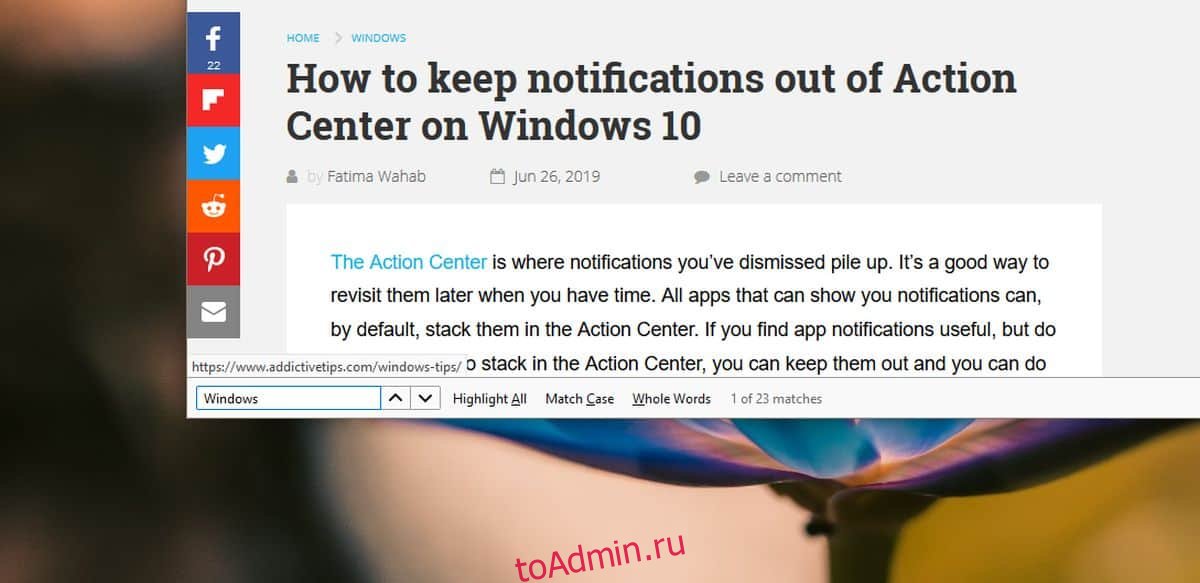В Firefox есть «панель поиска», которую вы можете использовать для поиска на веб-странице, в PDF-файле или любом другом текстовом файле. Firefox предлагает живой поиск; когда вы вводите букву, она обновляет найденные совпадения. После того, как вы написали полное слово или фразу, вы можете нажать клавишу Enter, и она выделит первый экземпляр найденного слова. Если вы продолжите нажимать клавишу Enter, будет выделено следующее совпадающее слово. Если вы хотите выделить все совпадения сразу, есть сочетание клавиш, которое может выполнить эту работу.
Выделить совпадения на панели поиска
Откройте Firefox и перейдите на страницу, на которой хотите выполнить поиск. Используйте сочетание клавиш Ctrl + F, чтобы открыть панель поиска. Введите то, что вы хотите найти. Панель поиска покажет вам, сколько совпадений было найдено.
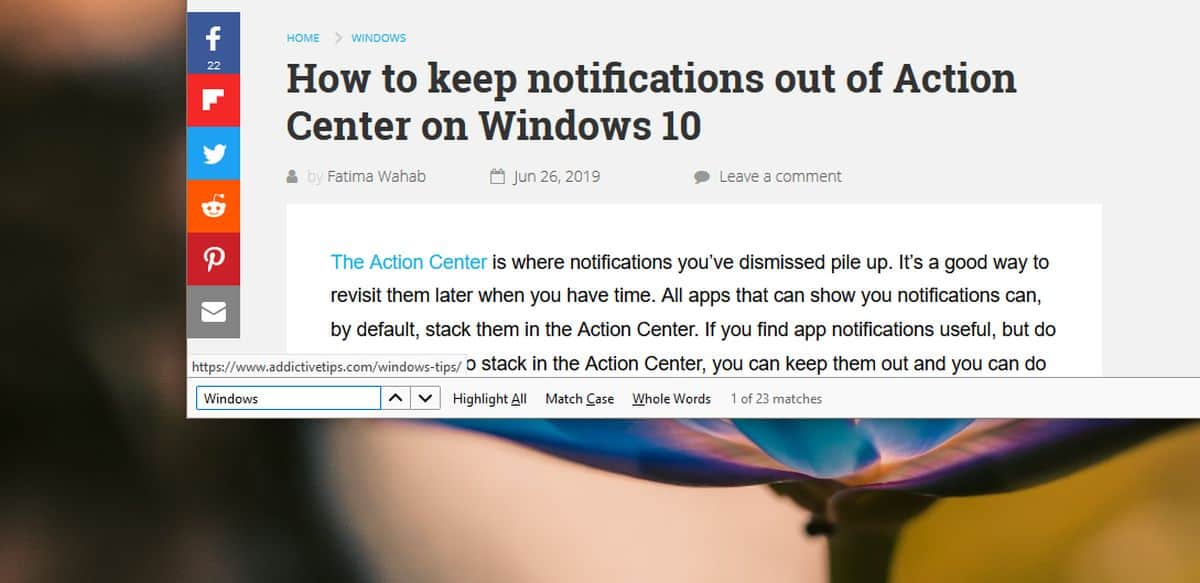
Чтобы выделить все совпадения на странице, используйте сочетание клавиш Alt + A. Выделив их, вы можете использовать клавишу Enter, чтобы просмотреть их все. Слова выделены розовым, а слово, которое вы сейчас используете, выделено зеленым. Если вы хотите отключить выделение для всех совпадений, снова нажмите сочетание клавиш Alt + A.
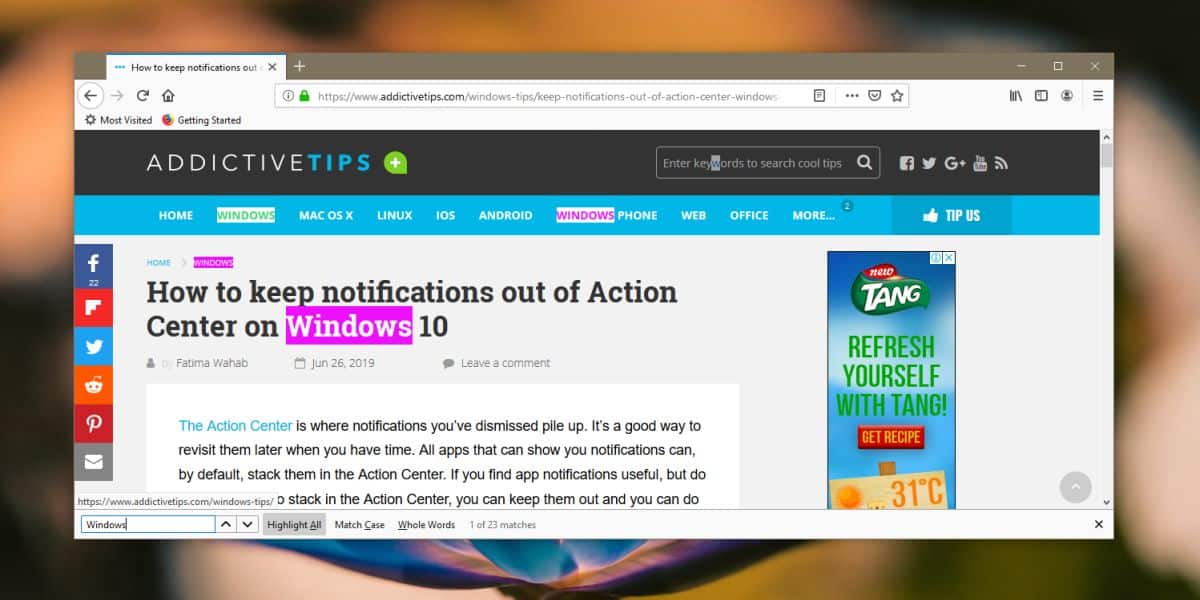
Chrome делает это по умолчанию, т. Е. Когда вы ищете слово или фразу на панели поиска, он выделяет все совпадения, а не только то, что вы выбрали. Firefox необходимо заставить сделать это с помощью упомянутого ранее сочетания клавиш.
Есть некоторая логика в том, почему Firefox так поступает. Если вы имеете дело с особенно большой / длинной страницей или страницей, которая загружается по мере прокрутки вниз, это может замедлить работу функции поиска или страницы. Поскольку поиск ведется в реальном времени, т. Е. Он обновляется по мере ввода, ему придется сканировать всю страницу после каждой вводимой вами буквы.
Если вы предпочитаете, чтобы все совпадения выделялись по умолчанию, вы можете изменить его поведение. Для этого откройте новую вкладку в Firefox и введите следующее в адресной строке.
about:config
Примите предупреждение на экране, чтобы перейти на страницу настроек Firefox. Найдите следующее предпочтение, дважды щелкните его и измените его значение на «Истина».
findbar.highlightAll
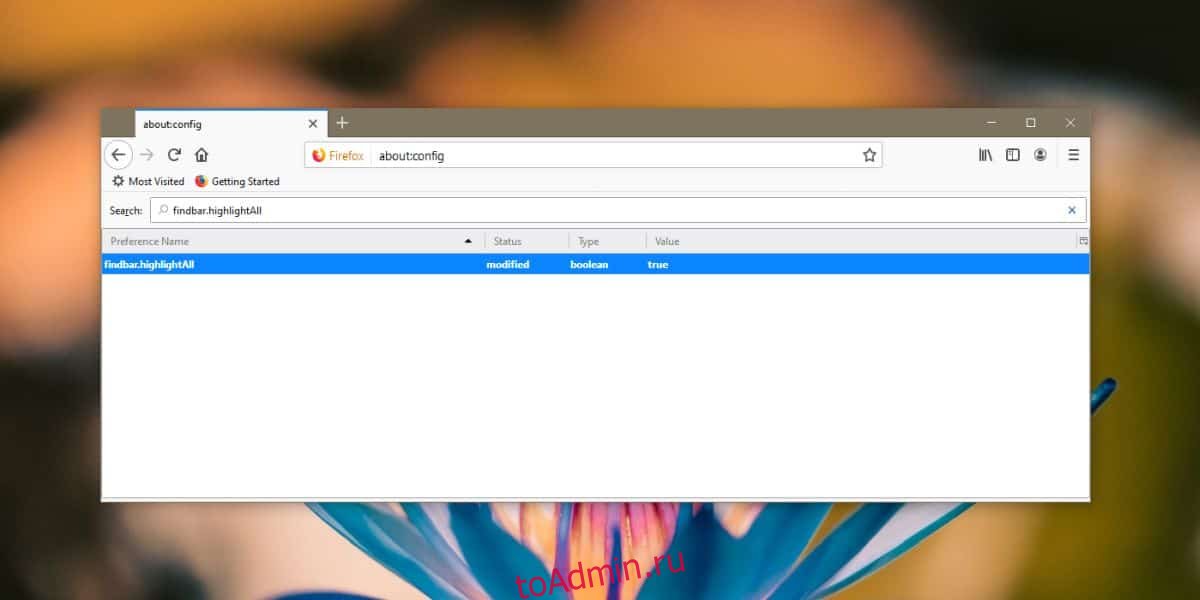
Когда вы выполняете поиск на веб-странице после изменения этого предпочтения, все совпадения будут выделены по умолчанию. Вы по-прежнему можете использовать сочетание клавиш Alt + A, чтобы отключить выделение. Предпочтение просто изменяет поведение панели поиска по умолчанию.